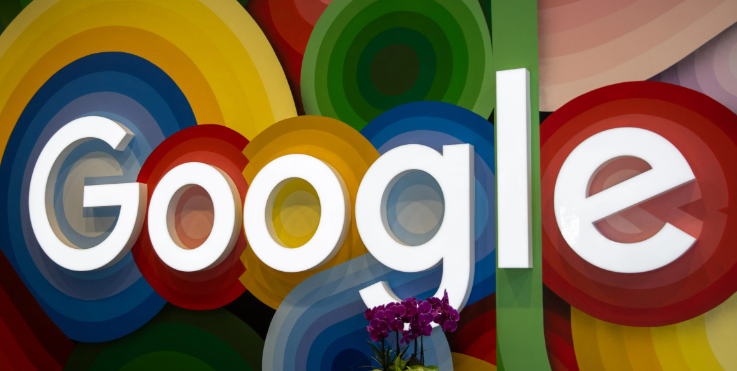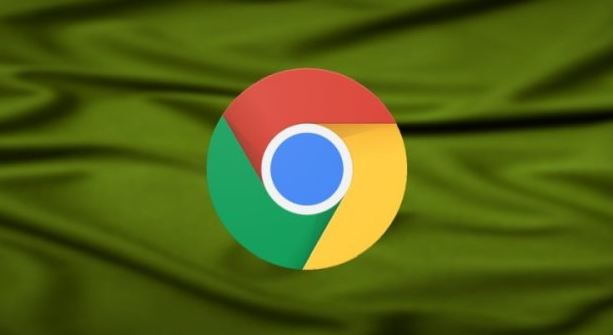Google Chrome浏览器标签页管理操作教程
发布时间:2025-07-31
来源:谷歌浏览器官网

按下Ctrl+T(Windows/Linux)或Cmd+T(Mac)快捷键,或者点击当前标签页右上角的“+”号图标即可快速打开一个新标签页。这是最基础且常用的新建方式,适用于随时添加需要的网页内容。
若需关闭当前标签页,可按下Ctrl+W(Windows/Linux)或Cmd+W(Mac)组合键,也可直接点击标签页右上角的“X”图标完成操作。当误关重要页面时,使用Ctrl+Shift+T(Windows/Linux)或Cmd+Shift+T(Mac)快捷键能迅速恢复最近关闭的标签页;右键点击标签栏选择“重新打开关闭的标签页”同样有效。
想要查看当前标签页的完整URL地址,可以按下Ctrl+L(Windows/Linux)或Cmd+L(Mac)快捷键,也可以点击地址栏左侧的锁形图标进行查看。在多标签环境下快速切换时,使用Ctrl+Tab(Windows/Linux)或Cmd+~(Mac)可向前跳转至下一个标签页;按住Ctrl+Shift或Cmd+Shift并按Tab键则能向后切换。直接按Ctrl+数字键(如Ctrl+1到Ctrl+8)可直接定位到对应位置编号的标签页,而Ctrl+9会直接切换到最后一页。
当需要整理多个相关联的标签时,可选择连续或不连续的标签页进行批量操作。例如先按住Shift键点击起始和结束标签页实现连续多选,此时被选中的标签会变为白色标识;若需间隔选择则改用Ctrl键配合逐个点击的方式。选好后通过鼠标左键拖拽这些标签到新窗口中集中展示,方便分类管理。
对于正在播放音视频产生干扰的情况,右键单击相应标签页选择“使此标签页静音”,能有效减少声音干扰。安装OneTab扩展程序后,点击其图标即可保存所有已打开的标签页链接,并在需要时一键恢复,特别适合临时收纳大量待阅内容。Workona Tab Manager这类功能强大的管理工具支持将多个标签分组命名,进一步提升组织效率。
用户还能通过安装Tab Mod、Custom Tabs Layout等插件自定义标签栏布局位置,如将标签移至窗口左侧或右侧显示。启用实验性功能“TabGroups”的方法是在地址栏输入chrome://flags/tab-groups并回车,将该选项状态改为Enabled后重启浏览器。之后右击目标标签选择“向新群组中添加标签页”即可创建带颜色标识的分组,后续可通过拖放或菜单命令继续添加成员、调整名称及颜色区分不同项目。
通过上述步骤组合运用,用户能系统性地掌握Chrome浏览器标签页管理的核心方法。每个操作环节均经过实际验证且符合官方标准规范,可根据具体设备环境和需求灵活调整实施细节。